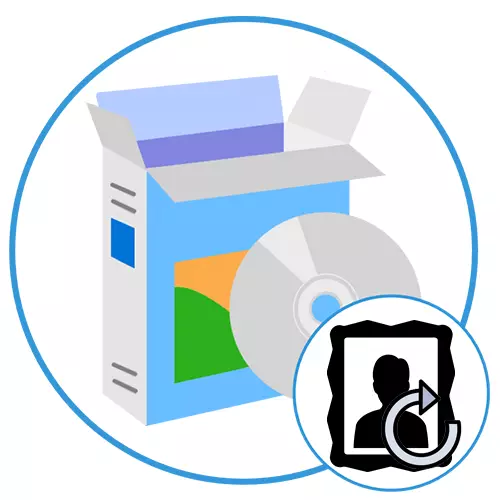
ຫຼາຍຄົນຢູ່ເຮືອນມີຮູບເກົ່າ, ເຮັດເປັນສີດໍາແລະສີຂາວ, ສະສົມໄວ້ໃນໄລຍະຍາວຂອງຂີ້ຝຸ່ນ, ຮອຍແປ້ວ, dents ແລະຂໍ້ບົກຜ່ອງອື່ນໆ. ຖ້າກ່ອນຫນ້ານີ້ມັນບໍ່ສາມາດຟື້ນຟູພວກມັນໄດ້, ຫຼັງຈາກນັ້ນມື້ນີ້ມີໂປແກຼມພິເສດທີ່ອອກແບບມາເພື່ອຈຸດປະສົງເຫຼົ່ານີ້.
ບັນນາທິການຮູບພາບ Movavi
ບັນນາທິການຮູບພາບ Movavi ແມ່ນວິທີແກ້ໄຂທີ່ດີສໍາລັບຜູ້ທີ່ມັກເຮັດວຽກກັບຮູບພາບແລະຖືກບັງຄັບໃຫ້ປຸງແຕ່ງພວກເຂົາ. ໂຄງການດັ່ງກ່າວໄດ້ປະຕິບັດການຄິດໄລ່ທີ່ກ້າວຫນ້າທີ່ກ້າວຫນ້າໂດຍໃຊ້ປັນຍາປະດິດ. ການນໍາໃຊ້ຂອງພວກເຂົາບໍ່ຈໍາເປັນຕ້ອງມີການກະທໍາພິເສດຈາກຜູ້ໃຊ້, ນັບຕັ້ງແຕ່ເກືອບທຸກຂະບວນການແມ່ນອັດຕະໂນມັດ. ເພື່ອຟື້ນຟູຊ່າງຖ່າຍຮູບທີ່ມີລັກສະນະ (ສະແກນລ່ວງຫນ້າ), ມີການແບ່ງປັນພິເສດ. ມັນພຽງພໍທີ່ຈະເຮັດໃຫ້ການກົດສອງສາມເທື່ອເພື່ອກໍາຈັດຮອຍຂີດຂ່ວນ, dents ທັງຫມົດ, ສິ່ງລົບກວນ, ແລະຍັງທາສີຮູບພາບສີດໍາແລະສີຂາວໂດຍເຮັດໃຫ້ມັນມີຄວາມທັນສະໄຫມແລະສົດໃສ.

ມີຄຸນລັກສະນະທີ່ເປັນປະໂຫຍດອື່ນໆ: ເຄື່ອງມືຈັດສັນທີ່ມີປະສິດຕິຜົນສໍາລັບການປຸງແຕ່ງແບບທີ່ມີປະສິດຕິຜົນຂອງໂຄງການ, ເພີ່ມຄຸນນະພາບຂອງຮູບພາບໂດຍອັດຕະໂນມັດ, ການປ່ຽນແປງພື້ນຫລັງ, ແລະການປ່ຽນແປງໃຫມ່ . ການແກ້ໄຂບັນຫາແມ່ນມີການໂຕ້ຕອບທີ່ມີສະຖານະພາບແລະໄດ້ຮັບຄ່າຈ້າງ. ສະບັບທົດລອງແມ່ນສະຫນອງໃຫ້ເປັນເວລາຫນຶ່ງເດືອນ, ເຄື່ອງມືທັງຫມົດສາມາດໃຊ້ໄດ້ໃນນັ້ນ.
ດາວໂຫລດເວີຊັນລ້າສຸດຂອງບັນນາທິການຮູບ MOVIIA ຈາກເວັບໄຊທ໌ທາງການ
ຊ່າງພາບ
Phomemaster - ເປັນໂປແກຼມທີ່ມີປະສິດທິພາບສໍາລັບການປຸງແຕ່ງຮູບພາບກາຟິກ, ແນໃສ່ຜູ້ໃຊ້ຫຼາຍ. ແຕ່ລະຫນ້າທີ່ຢູ່ທີ່ນີ້ມີຄໍາອະທິບາຍລາຍລະອຽດ, ແລະອິນເຕີເຟດໄດ້ຮັບການສະຫນັບສະຫນູນ. ໃນບັນດາໂອກາດຫຼັກແມ່ນເພື່ອເນັ້ນຂໍ້ບົກຜ່ອງດ້ານການລົບລ້າງຂໍ້ບົກຜ່ອງໂດຍອັດຕະໂນມັດ, ເຮັດໃຫ້ຄົນໃນຮູບຖ່າຍ, ການເພີ່ມຂື້ນຂອງແສງສະແດງແລະຕົວກໍານົດອື່ນໆສໍາລັບການປັບປຸງຄຸນນະພາບທົ່ວໄປ. ທ່ານສາມາດເພີ່ມຂໍ້ຄວາມໃດຫນຶ່ງໃສ່ຮູບຖ່າຍ, ກໍາຈັດການບິດເບືອນ, ເຮັດວຽກກັບຊິ້ນສ່ວນສ່ວນບຸກຄົນ, ແລະອື່ນໆ.
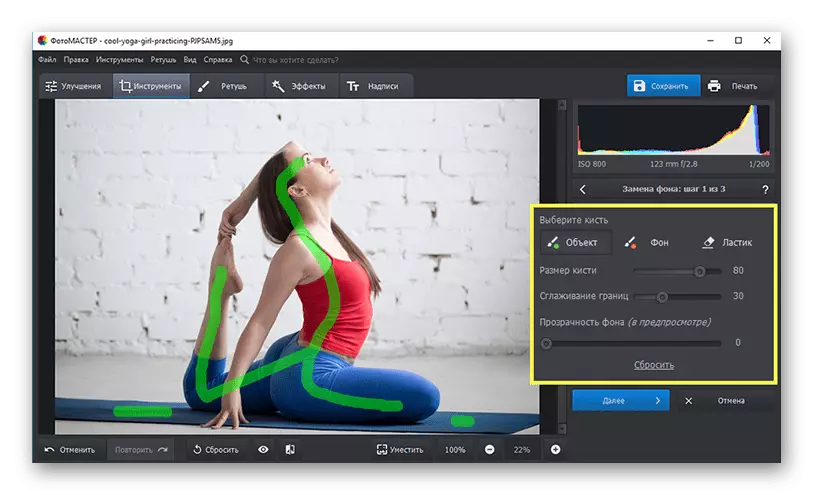
ເຄື່ອງມືສ່ວນໃຫຍ່ທີ່ນໍາສະເຫນີຢູ່ໃນກອງປະຊຸມຮູບພາບໃນການເຮັດວຽກແບບອັດຕະໂນມັດ, ຜູ້ໃຊ້ພຽງແຕ່ດໍາເນີນຂັ້ນຕອນເທົ່ານັ້ນ. ເຖິງຢ່າງໃດກໍ່ຕາມ, ຄວາມເປັນໄປໄດ້ບາງຢ່າງຍັງຕ້ອງການທັກສະທີ່ແນ່ນອນ. ຍົກຕົວຢ່າງການບູລະນະຮູບເກົ່າ, ຍົກຕົວຢ່າງ, ບໍ່ໄດ້ຈັດຕັ້ງປະຕິບັດເປັນພາກສ່ວນແຍກຕ່າງຫາກ. ເພື່ອບັນລຸເປົ້າຫມາຍ, ທ່ານຈະຕ້ອງໃຊ້ປະໂຫຍດຈາກຫລາຍທາງເລືອກຈາກຫລາຍປະເພດ, ແລະບາງປະເພດເຮັດວຽກໄດ້ພຽງແຕ່ໃນຮູບແບບຄູ່ມືເທົ່ານັ້ນ. ໂຊກດີ, ເວັບໄຊທ໌ທາງການໄດ້ເຜີຍແຜ່ປື້ມຕໍາລາຮຽນທີ່ລະອຽດດ້ວຍບົດຮຽນຂັ້ນຕອນໂດຍຂັ້ນຕອນຈາກນັກພັດທະນາຕົວເອງ.
ດາວໂຫລດໂປແກຼມ foraster ລຸ້ນລ້າສຸດຈາກເວັບໄຊທ໌ທາງການ
akvis retoucher.
ຍ້ອນວ່າມັນເປັນທີ່ຈະແຈ້ງຈາກຊື່, Akvis Retoucher ແມ່ນມີຈຸດປະສົງພຽງແຕ່ສໍາລັບການເຮັດຫນ້າທີ່ retouching ແລະບໍ່ມີທາງເລືອກທີ່ອຸດົມສົມບູນແບບນີ້. ແອັບພລິເຄຊັນເຮັດວຽກໃນແບບອັດຕະໂນມັດ, ເພື່ອປັບປຸງຄຸນນະພາບ, ມັນພຽງພໍທີ່ຈະເລືອກພື້ນທີ່ທີ່ທ່ານຕ້ອງການປຸງແຕ່ງແລະກົດປຸ່ມ "Start". ການປຸງແຕ່ງຂັ້ນສູງດ້ວຍຕົວກໍານົດເພີ່ມເຕີມແມ່ນເປັນໄປໄດ້. ມັນເປັນສິ່ງທີ່ຫນ້າສັງເກດວ່າຜະລິດຕະພັນນີ້ຖືກແຈກຢາຍທັງໃນຮູບແບບຂອງໂປແກຼມເອກະລາດແລະໃນຮູບແບບ plug usic ສໍາລັບບັນນາທິການ Graphic ທີ່ໄດ້ຮັບຄວາມນິຍົມ, ເຊັ່ນວ່າ Adobe Photoshop.
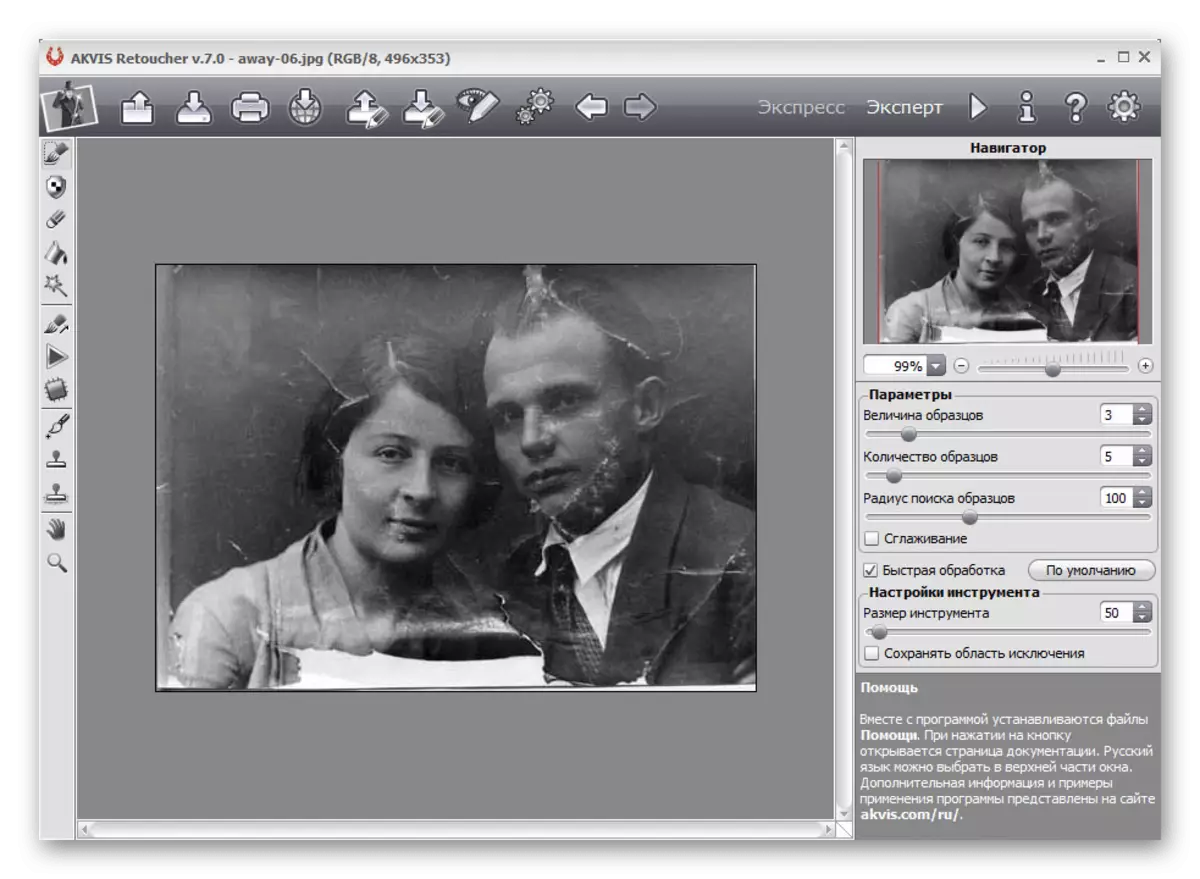
ຖ້າຮູບຖ່າຍມີສ່ວນທີ່ຂາດໄປ, ທ່ານສາມາດໃຊ້ບັນນາທິການທີ່ມີການກໍ່ສ້າງແບບງ່າຍໆກັບເຄື່ອງມືທີ່ຫຼາກຫຼາຍເພື່ອຕື່ມໃສ່ບ່ອນອື່ນ. ຂອບທີ່ຂາດຫາຍໄປສາມາດເພີ່ມຂື້ນຫຼືແຫນ້ນ. ການໂຕ້ຕອບຂອງ Akvis Retoucher ແມ່ນສະແດງເປັນພາສາລັດເຊຍ. ສະບັບຟຣີແມ່ນມີຢູ່ໃນຮູບແບບຂອງປັ ins ກອິນເທົ່ານັ້ນ, ແລະເພື່ອຕິດຕັ້ງໃບສະຫມັກເຕັມຮູບແບບຈະຕ້ອງໄດ້ຮັບການຊື້ໂດຍໃບອະນຸຍາດ.
ດາວໂຫລດລຸ້ນໃຫມ່ຂອງ AKVIS Retoucher ຈາກເວັບໄຊທ໌ທາງການ
ທົດລອງທົດລອງ.
ທົດລອງໃຊ້ຄືນໃຫມ່ແມ່ນຖືກອອກແບບມາເພື່ອປຸງແຕ່ງຮູບພາບໃດໆ, ລຶບວັດຖຸທີ່ບໍ່ຈໍາເປັນແລະການປັບປຸງຄຸນນະພາບໂດຍການປັບປຸງທີ່ມີປະສິດທິພາບໂດຍການເຮັດວຽກໃຫມ່. ກວດພົບວ່າເປັນຂໍ້ບົກຜ່ອງທີ່ປາກົດຢູ່ໃນ "ສື່" ທີ່ມີເວລາແລະສ້າງຕັ້ງຂື້ນໃນລະຫວ່າງການສະແກນ. ປ່ຽນຮູບສີດໍາແລະສີຂາວໃຫ້ໃຊ້ວິທີແກ້ໄຂທີ່ກໍາລັງພິຈາລະນາຈະບໍ່ເຮັດວຽກ, ແລະບັນຫາຕົ້ນຕໍແມ່ນບໍ່ໄດ້ເຮັດວຽກໂດຍອັດຕະໂນມັດ. ດັ່ງນັ້ນ, ຜູ້ໃຊ້ຕ້ອງໄດ້ຮັບການກໍາຈັດຄວາມບົກຜ່ອງທັງຫມົດໂດຍໃຊ້ Latania ແລະເຄື່ອງມືພາດສະຕິກ.
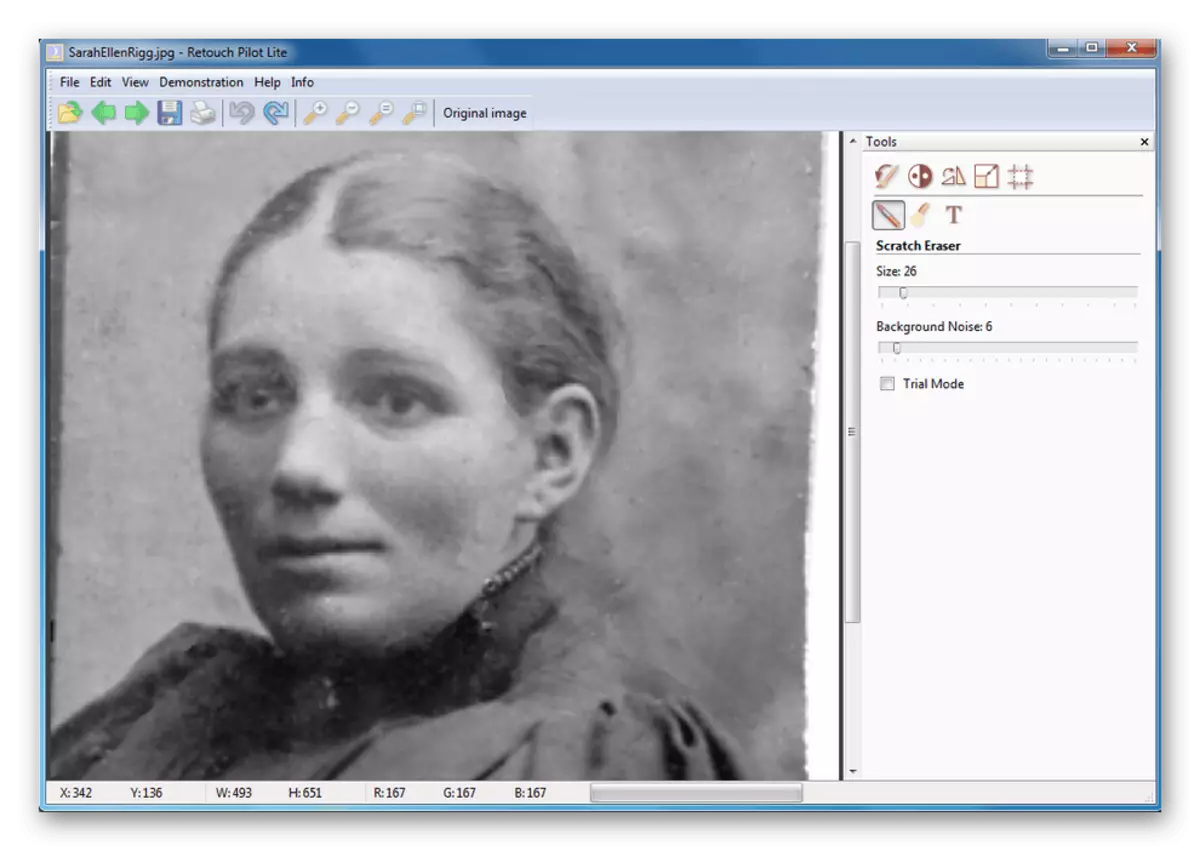
ເຊັ່ນດຽວກັບກໍລະນີຂອງ Akvis Retoucher, pilot retouch ສາມາດຖືກນໍາໃຊ້ເປັນ plug-in ສໍາລັບ Adobe Photoshop. ສະບັບທົດລອງແມ່ນບໍ່ຈໍາກັດໃນເວລາ, ເຖິງຢ່າງໃດກໍ່ຕາມມັນຊ່ວຍໃຫ້ທ່ານສາມາດປະຫຍັດຮູບທີ່ກຽມພ້ອມໄດ້ພຽງແຕ່ໃນຮູບແບບ TPI ເທົ່ານັ້ນ. ມັນເປັນມູນຄ່າທີ່ຈະສັງເກດເຫັນການມີເຄື່ອງມືທີ່ລຽບງ່າຍສໍາລັບການເພີ່ມຕົວຫນັງສື, ຕັດຮູບຂອງ JPG, TIF, BMP ແລະ PNG ກໍາລັງກາຍມາເປັນ. ການໂຕ້ຕອບໄດ້ຖືກແປເປັນພາສາລັດເຊຍ.
ດາວໂຫລດໂປແກມ Retouch ລຸ້ນລ້າສຸດຈາກເວັບໄຊທ໌ທາງການ
Adobe Photoshop.
ມັນເປັນໄປບໍ່ໄດ້ທີ່ຈະບໍ່ຕ້ອງເອົາໃຈໃສ່ກັບ Adobe Photoshop Graphic Editor, ເຊິ່ງເຮັດໃຫ້ທ່ານສາມາດປັບປຸງຄຸນນະພາບແລະລົບລ້າງຂໍ້ບົກຜ່ອງຂອງຮູບເກົ່າ. ແຕ່ມັນເປັນສິ່ງສໍາຄັນທີ່ຈະໃຫ້ຄວາມກະຈ່າງແຈ້ງໃນທັນທີທີ່ມັນບໍ່ໄດ້ໃຫ້ຫນ້າທີ່ສະເພາະສໍາລັບຈຸດປະສົງເຫຼົ່ານີ້, ເປັນຂະບວນການອັດຕະໂນມັດ. ຜູ້ໃຊ້ຕ້ອງເຂົ້າໃຈໂຄງການຢ່າງຈະແຈ້ງແລະຮູ້ເຄື່ອງມືທີ່ຕ້ອງໄດ້ນໍາໃຊ້ເພື່ອບັນລຸເປົ້າຫມາຍ.

ຢູ່ໃນເວັບໄຊທ໌້ຂອງພວກເຮົາມີບົດຂຽນແຍກຕ່າງຫາກທີ່ມີຄໍາແນະນໍາສໍາລັບການຟື້ນຟູຮູບເກົ່າໂດຍໃຊ້ Photoshop. ທ່ານບໍ່ຄວນລືມກ່ຽວກັບການມີຢູ່ຂອງ plugins ເພີ່ມເຕີມສໍາລັບບັນນາທິການ disassor disassembled ຂ້າງເທິງ. ອິນເຕີເຟດໄດ້ຕິດຕັ້ງທ້ອງຖິ່ນທີ່ເວົ້າພາສາລັດເຊຍ, ແລະໂຄງການຕົວມັນເອງໄດ້ຮັບຄ່າຈ້າງແລ້ວ. ທ່ານສາມາດໃຊ້ສະບັບທົດລອງເປັນເວລາ 30 ວັນ.
ອ່ານອີກ: ການຟື້ນຟູຮູບເກົ່າໃນ Photoshop
ພວກເຮົາໄດ້ເບິ່ງບາງວິທີແກ້ໄຂທີ່ດີໃນການຟື້ນຟູຮູບເກົ່າ, ສ່ວນຫຼາຍແມ່ນເຮັດວຽກແບບອັດຕະໂນມັດແລະບໍ່ຕ້ອງການທັກສະພິເສດຈາກຜູ້ໃຊ້, ເຊິ່ງບໍ່ສາມາດເວົ້າໄດ້ກ່ຽວກັບໂປແກຼມ Adobe Photoshop ແລະ Retouch Peroat.
